Important
La traduction est le fruit d’un effort communautaire auquel vous pouvez vous joindre. Cette page est actuellement traduite à 100.00%.
22.2.11. Formes
QGIS fournit quelques outils pour dessiner des formes régulières ou plus complexes sur la mise en page.
Note
Contrairement aux autres objets de mise en page, vous ne pouvez pas styliser le cadre ni la couleur d’arrière-plan du cadre d’emprise des formes (défini sur transparent par défaut).
22.2.11.1. L’objet de forme régulière
L’objet Forme est un outil qui vous permet de décorer votre carte avec des formes régulières comme le triangle, le rectangle, l’ellipse … Vous pouvez ajouter une forme régulière à l’aide de l’outil  Ajouter une forme qui donne accès à des outils particuliers comme
Ajouter une forme qui donne accès à des outils particuliers comme  Ajouter un Rectangle,
Ajouter un Rectangle,  Ajouter une Ellipse et
Ajouter une Ellipse et  Ajouter un Triangle. Une fois que vous avez sélectionné l’outil approprié, vous pouvez dessiner l’objet en suivant les instructions de création d’objets. Comme tout autre objet de la mise en page, une forme régulière peut être manipulée de la manière décrite dans Interaction avec les objets de la mise en page.
Ajouter un Triangle. Une fois que vous avez sélectionné l’outil approprié, vous pouvez dessiner l’objet en suivant les instructions de création d’objets. Comme tout autre objet de la mise en page, une forme régulière peut être manipulée de la manière décrite dans Interaction avec les objets de la mise en page.
Note
Maintenir enfoncée la touche Shift tout en dessinant la forme de base avec la méthode clic et glisser, vous permet de créer un carré, un cercle ou un triangle parfait.
L’élément de forme par défaut peut être personnalisé en utilisant son panneau Propriétés de l’élément. Outre les items common properties, cette fonctionnalité possède les fonctionnalités suivantes (voir Fig. 22.59) :
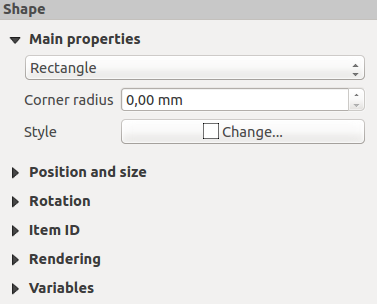
Fig. 22.59 Onglet Propriétés d’une forme
Les Propriétés principales affichent et vous permettent de changer le type de forme (Ellipse, Rectangle ou Triangle) à l’intérieur du cadre donné.
Vous pouvez définir le style de la forme à l’aide du widget de sélection avancé de symbole et de couleur …
Pour la forme rectangulaire, vous pouvez définir dans différentes unités la valeur de Rayon des coins pour arrondir les coins.
22.2.11.2. Les formes basées sur des nœuds
Alors que l’outil  Ajouter une forme permet de créer un objet géométrique simple et prédéfini, l’outil
Ajouter une forme permet de créer un objet géométrique simple et prédéfini, l’outil  Ajouter une Forme avec des nœuds vous aide à créer un objet géométrique personnalisé et plus avancé. Pour les polylignes ou les polygones, vous pouvez dessiner autant de lignes ou de côtés que vous le souhaitez et les sommets des objets peuvent être manipulés indépendamment et directement à l’aide de
Ajouter une Forme avec des nœuds vous aide à créer un objet géométrique personnalisé et plus avancé. Pour les polylignes ou les polygones, vous pouvez dessiner autant de lignes ou de côtés que vous le souhaitez et les sommets des objets peuvent être manipulés indépendamment et directement à l’aide de  Éditer les nœuds de l’objet. L’objet lui-même peut être manipulé comme exposé dans Interaction avec les objets de la mise en page.
Éditer les nœuds de l’objet. L’objet lui-même peut être manipulé comme exposé dans Interaction avec les objets de la mise en page.
Pour ajouter une forme basée sur des nœuds :
Effectuez des clics gauches consécutifs pour ajouter des nœuds à votre objet. Si vous maintenez la touche Shift pendant le dessin d’un segment, elle est contrainte à suivre une orientation multiple de 45°.
Lorsque vous avez terminé, cliquez avec le bouton droit pour terminer la forme.
Vous pouvez personnaliser l’apparence de la forme dans le panneau Propriétés de l’objet.
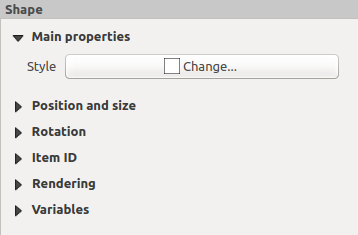
Fig. 22.60 Panneau Propriétés de l’objet d’une Forme avec des nœuds de type polygone
Dans les Propriétés principales, vous pouvez définir le style de la forme à l’aide du widget de sélection avancé de symbole et de couleur …
Pour les objets de nœuds polyligne, vous pouvez également paramétrer les Marqueurs de ligne c’est-à-dire ajouter :
des marqueurs de début et / ou de fin avec les options :
Aucun : dessine une polyligne simple.
Flèche : ajoute une tête de flèche triangulaire régulière que vous pouvez personnaliser.
marqueur SVG : utilise un fichier
SVGcomme tête de flèche de l’objet.
personnaliser la tête de flèche :
Couleur de trait de la flèche : définit la couleur de trait de la tête de flèche.
Couleur de remplissage de la flèche : définit la couleur de remplissage de la tête de flèche.
Largeur de trait de la flèche : définit la largeur de trait de la tête de flèche.
Largeur de la pointe de flèche : définit la taille de la tête de flèche.
Les images SVG pivotent automatiquement avec la ligne. Les couleurs de contour et de remplissage des images SVG prédéfinies QGIS peuvent être modifiées à l’aide des options correspondantes. Un SVG personnalisé peut nécessiter certaines balises selon ces instructions.
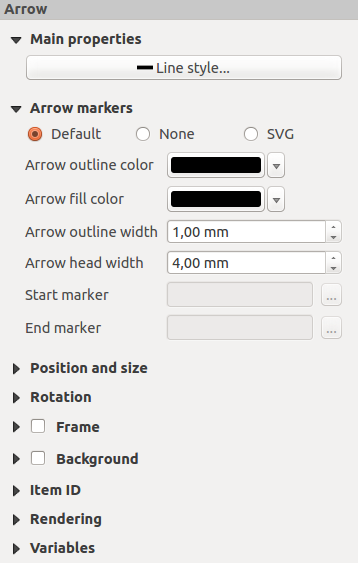
Fig. 22.61 Panneau Propriétés de l’objet d’une Forme avec des nœuds de type polyligne
Flèche
L’outil  Ajouter une flèche est un raccourci pour créer une polyligne terminée par une flèche par défaut et a donc les mêmes propriétés et le même comportement qu’une forme basée sur des nœuds de type polyligne.
Ajouter une flèche est un raccourci pour créer une polyligne terminée par une flèche par défaut et a donc les mêmes propriétés et le même comportement qu’une forme basée sur des nœuds de type polyligne.
En fait, l’élément de flèche peut être utilisé pour ajouter une flèche simple, par exemple, pour montrer la relation entre deux éléments de mise en page. Cependant, pour créer une flèche du Nord, l”objet image doit être considéré en premier car il donne accès à un ensemble de flèches du Nord au format .SVG que vous pouvez synchroniser avec un objet carte afin que il pivote automatiquement avec lui.
Modification de la géométrie d’une forme basée sur des nœuds
Un outil spécifique est fourni pour modifier les formes basées sur des nœuds via  Éditer les nœuds de l’objet. Dans ce mode, vous pouvez sélectionner un nœud en cliquant dessus (un marqueur est affiché sur le nœud sélectionné). Un nœud sélectionné peut être déplacé en le faisant glisser ou en utilisant les flèches. De plus, dans ce mode, vous pouvez ajouter des nœuds à une forme existante : double-cliquez sur un segment et un nœud est ajouté à l’endroit où vous cliquez. Enfin, vous pouvez supprimer le nœud actuellement sélectionné en appuyant sur la touche Del.
Éditer les nœuds de l’objet. Dans ce mode, vous pouvez sélectionner un nœud en cliquant dessus (un marqueur est affiché sur le nœud sélectionné). Un nœud sélectionné peut être déplacé en le faisant glisser ou en utilisant les flèches. De plus, dans ce mode, vous pouvez ajouter des nœuds à une forme existante : double-cliquez sur un segment et un nœud est ajouté à l’endroit où vous cliquez. Enfin, vous pouvez supprimer le nœud actuellement sélectionné en appuyant sur la touche Del.

